こんにちは!!はるギブソンです!!
はるギブソンの長男は7歳で小学2年生です。子供のIT教育の必要性を感じております。
日々、動画ざんまいであり、しっかりIT機器には触れておりますがそこじゃない(^^;)
 はるギブソン
はるギブソン2020年に小学校でプログラミング学習が必修化されたという記事が気になってて、長男にもプログラミングスクールに通わす必要があるのかなー?



スクールはあるけど送り迎えしないといけないし、月謝も気になるし。



低コストで送り迎えせずにプログラミング学習できたらいいのに。
ということで、子供のプログラミング学習について調べてみると子供たちに人気のゲーム Minecraft ・マインクラフト(通称マイクラ)でプログラミング学習ができるというので実際に長男と一緒に試してみようと思います。
マインクラフト(Minecraft)とは
Mojang Studiosによって開発されているサンドボックス型のものづくりゲームで、Java EditionとBedrock Editionの2つのエディションがあります。プレイヤーは、さまざまな種類のブロックを3次元の環境に配置したり、壊したりすることで、ゲームの世界とやりとりしながらプレイします。この環境で、プレイヤーはマルチプレイサーバーやシングルプレイの世界で、さまざまなゲームモードを用いて独創的な建築物や芸術作品を作ることができます。
※公式Minecraft Wiki日本語版より引用
ものすごく雑な表現ですが、表面的にはバーチャル世界でLEGOブロックで遊ぶような感覚です。
ただ、このゲームは奥深く、プレーヤーのやりたい事しだいで(冒険、村をつくる、宝さがし、建築)無限大の広がりを持っています。
長男は4歳の頃から、ヒカキンさんやまいぜんシスターズさんの動画をきっかけにマイクラをやりたいと言い出し、当時、ニンテンドースイッチやタブレットでも出来たのですが導入コストが一番安いPC版でマイクラを始めました。(PCに慣れてほしい思いもあり)
始めはキーボード操作に苦労していましたが、使用するキーに目印のテプラシール貼ったところ、すぐに操作を覚えました。(子供の柔軟性は絶大です。)


今では、5歳の次男もハマっています。
マインクラフトでプログラミングを始めるには(PC環境)
マインクラフトでプログラミングをするには以下の準備が必要です。
<はるギブソンのPC環境>
1、デスクトップPC、キーボード、マウス
(ノートPCでもできます、外付けでマウスがあった方が良いです)
2、OSはWindows10
※長男のPC:マウスコンピュータMB-B502Eで問題なく遊べます。
(CPU:CeleronN3160 1.6Ghz、メモリ4GB、SSD240GB)
マインクラフトをPCへダウンロードする(インストール手順)
1,デスクトップのタスクバーの”Microsoft Store”を開く(クリック)
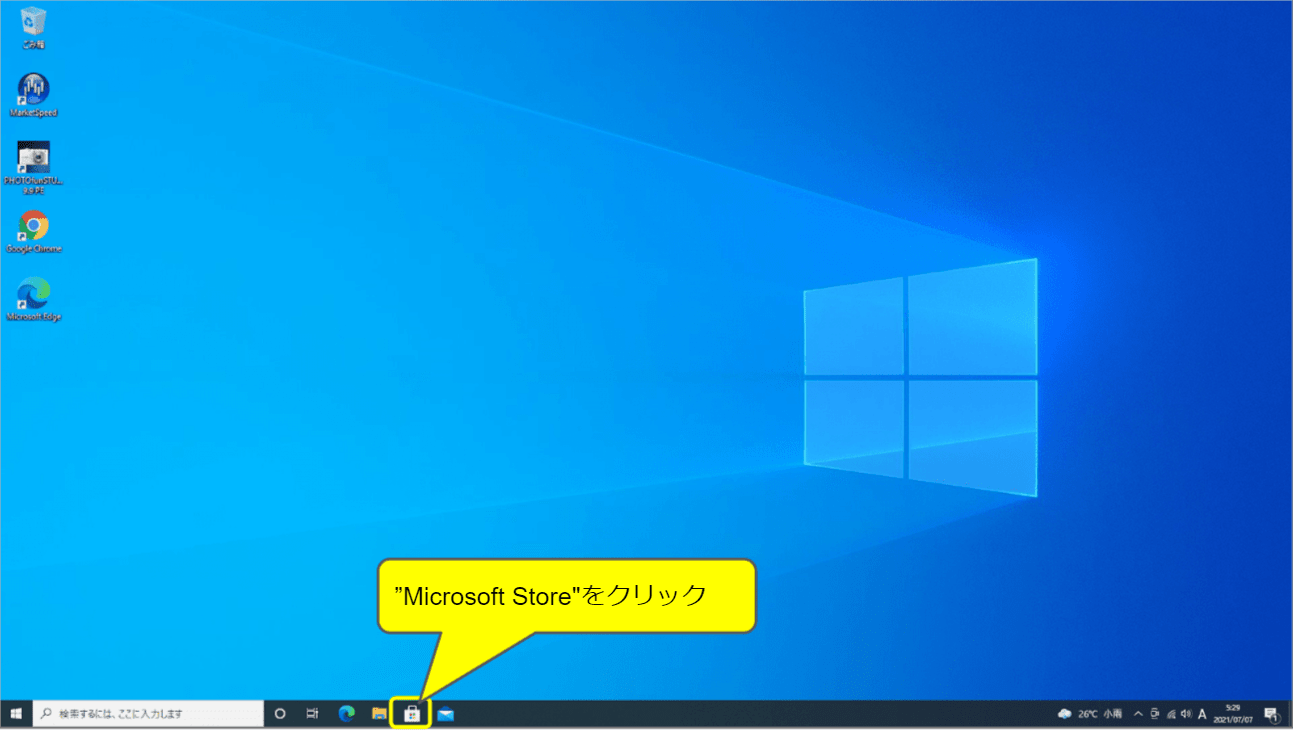
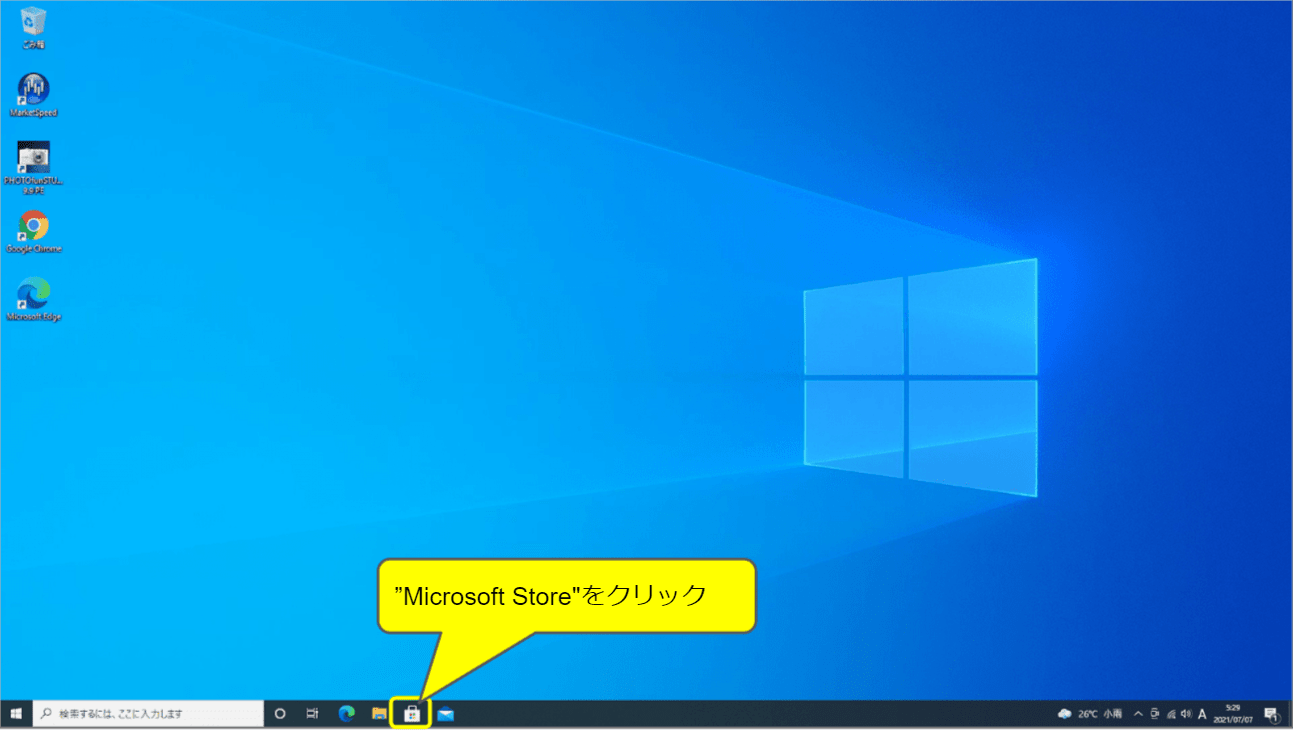
2,右上の検索窓に”マインクラフト”と入力してエンターキー(検索)
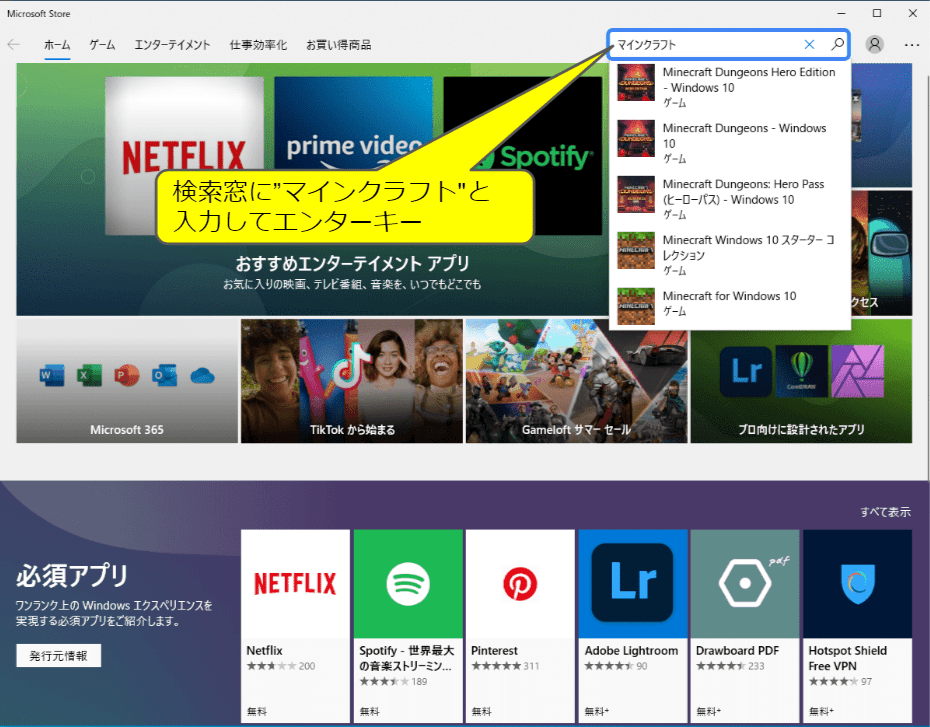
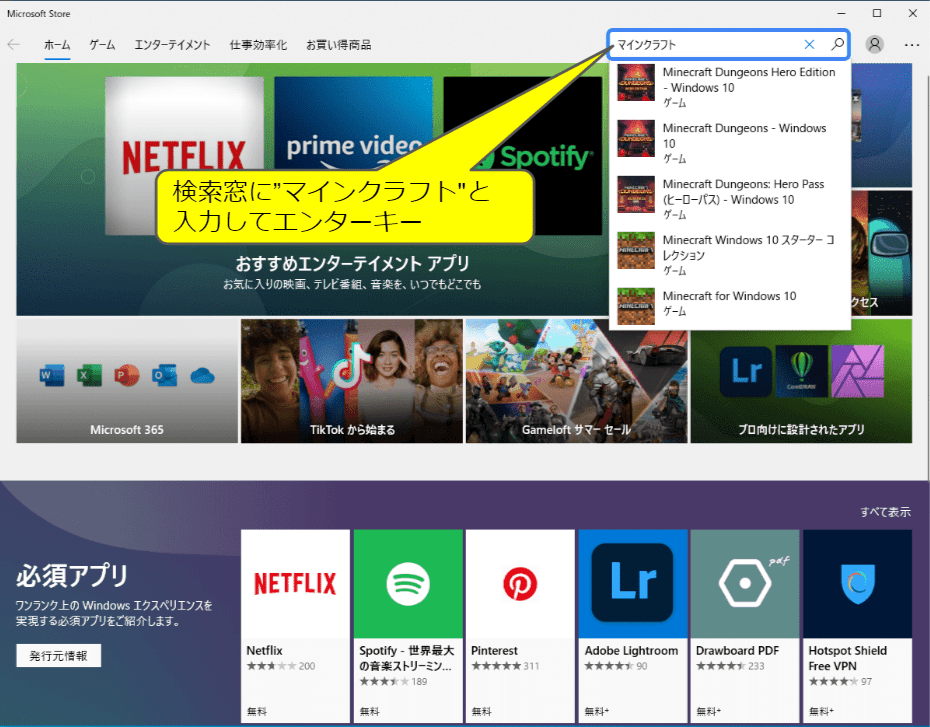
3,”Minecraft for Windows 10″をクリック
※画面半分から右側の”Minecraft Dungeons”では今回やりたい事できません。
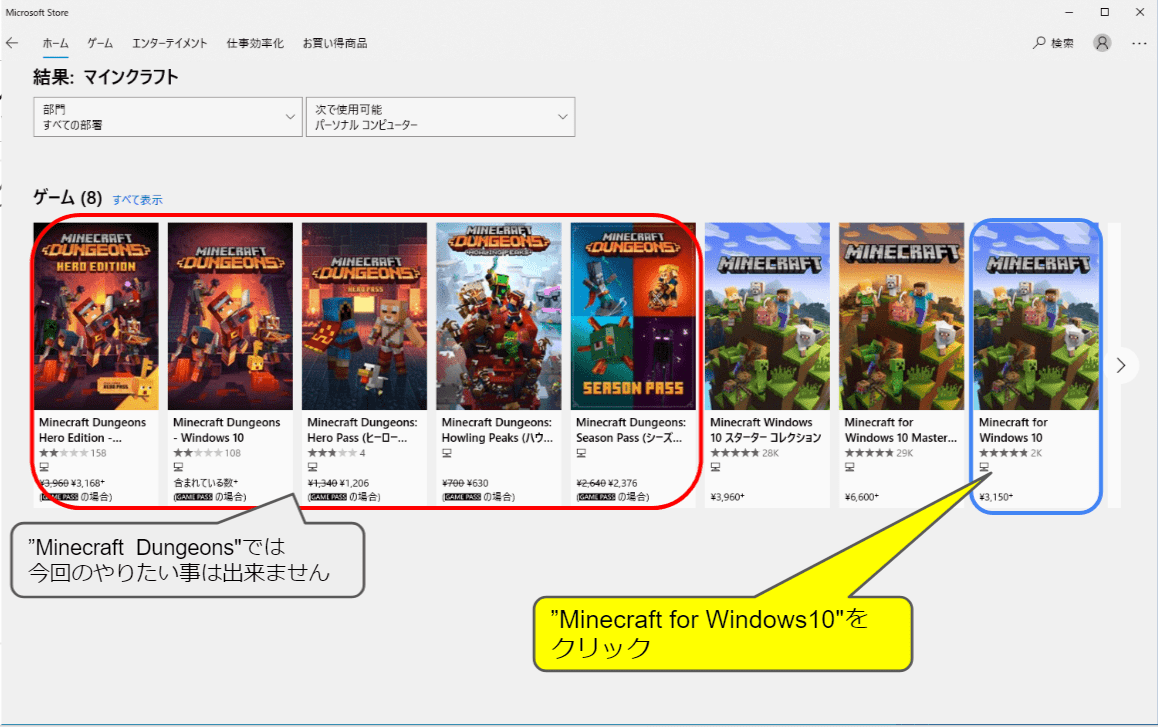
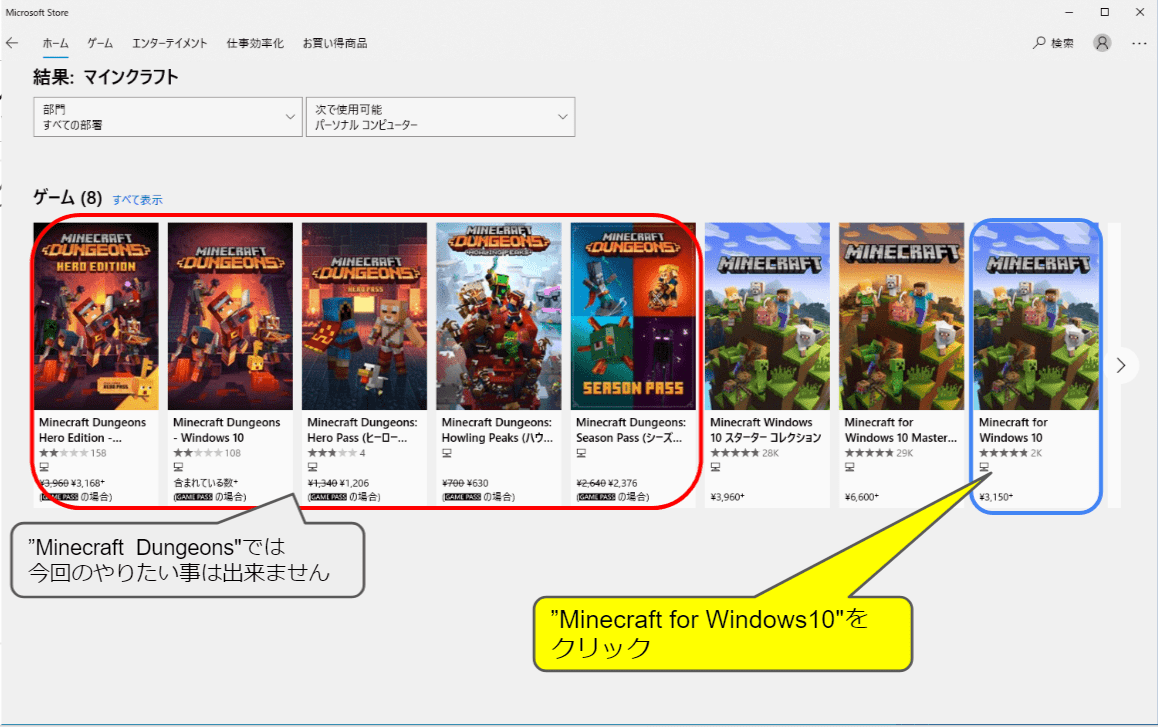
4,”購入してインストール”をクリック
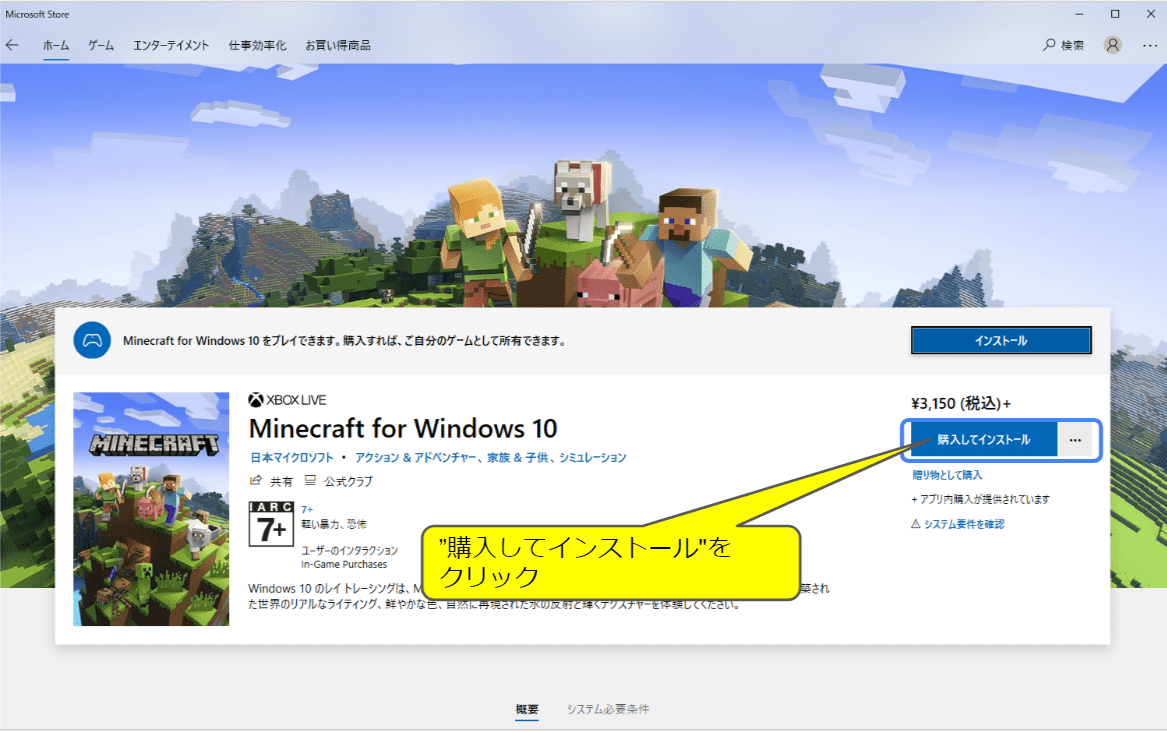
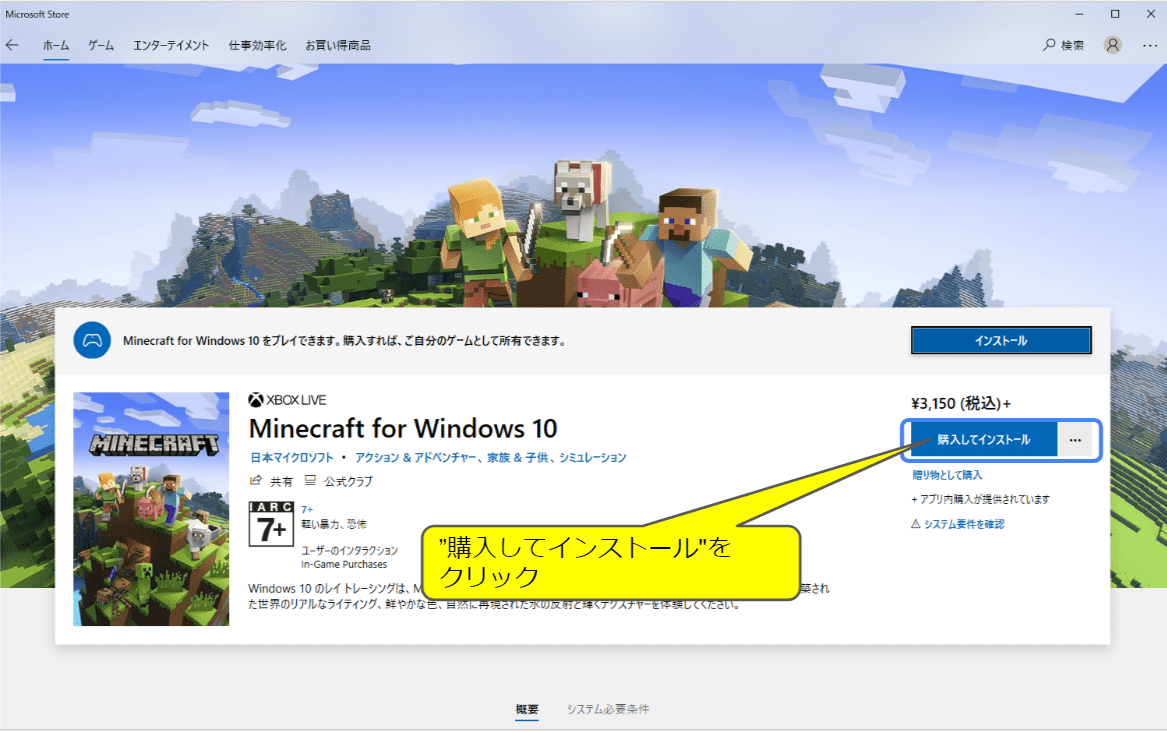
5,購入手続き&インストール
以降はマイクロソフトのアカウントにログイン、支払い方法の選択(クレジットカードやプリペイドカード)し、ソフトウェアの購入手続きを行う
※4の画面上は税込み¥3,150ですが、amazon経由ですと少し安く購入できるようです。
購入手続きが終わるとインストールが始まりますのでしばらく待ちます。
「この商品はインストール済です」と表示されたら完了です。
6,「マインクラフト」を起動する
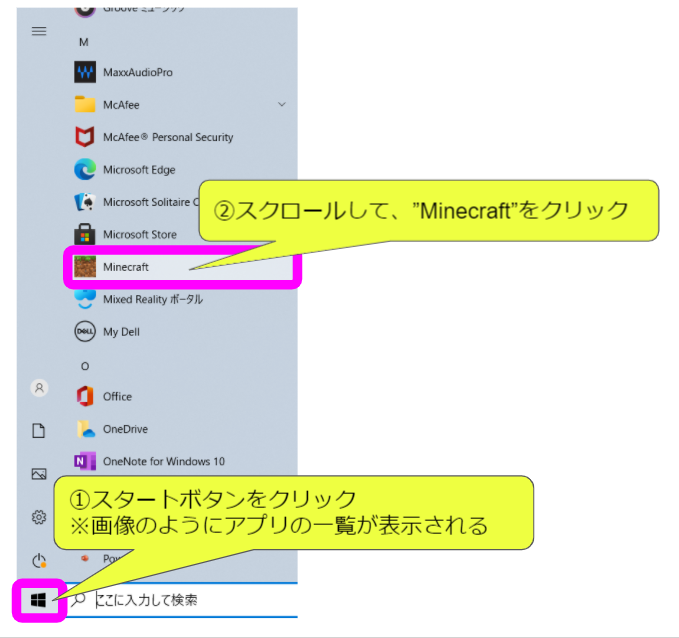
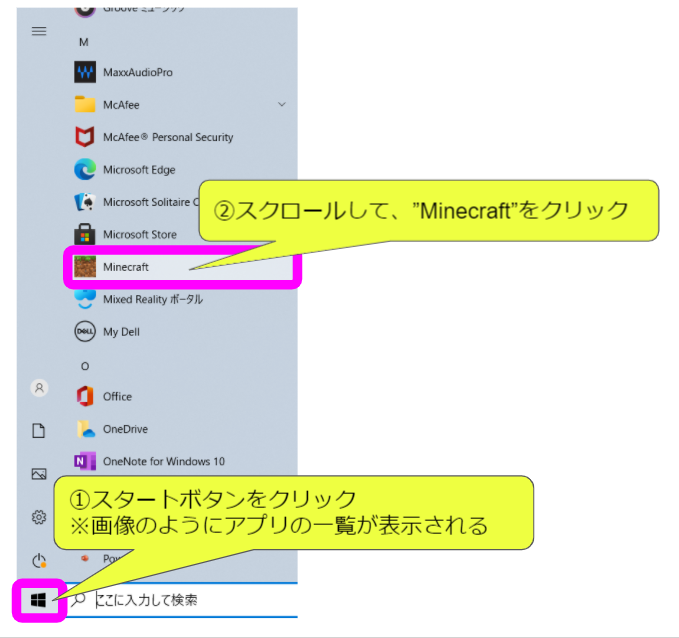
7,マインクラフトが立ち上がりました。
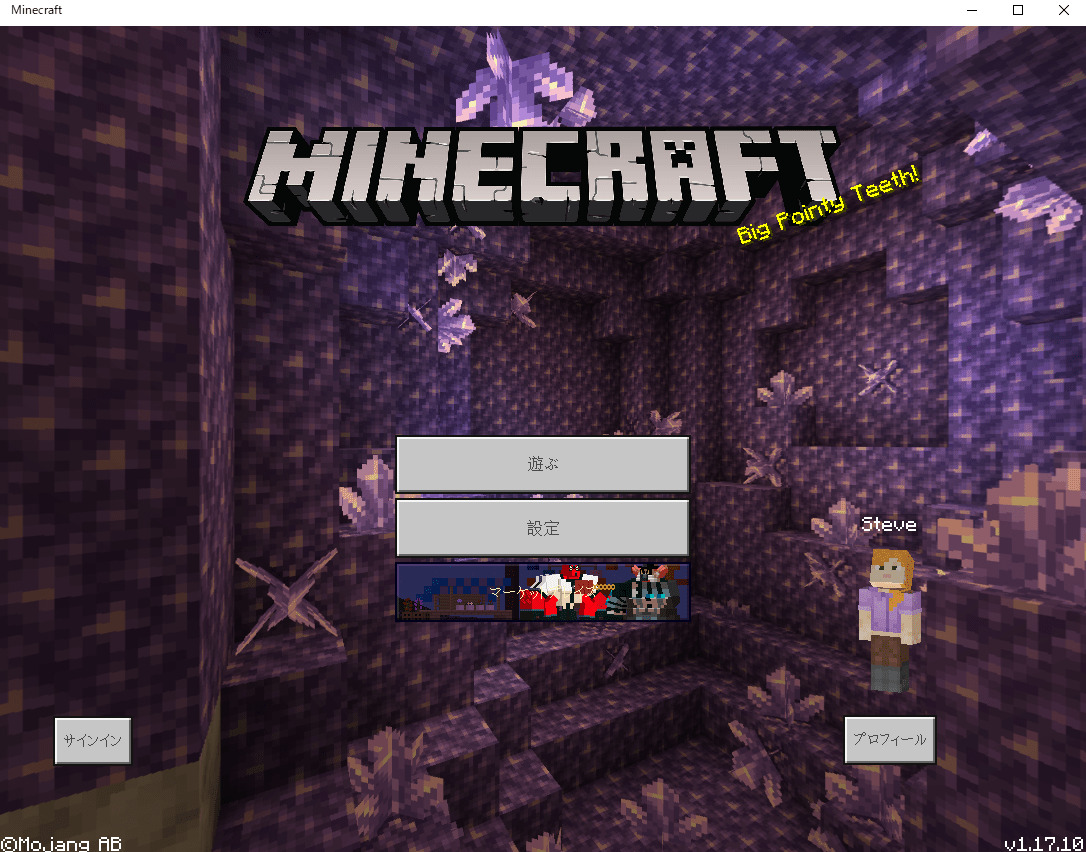
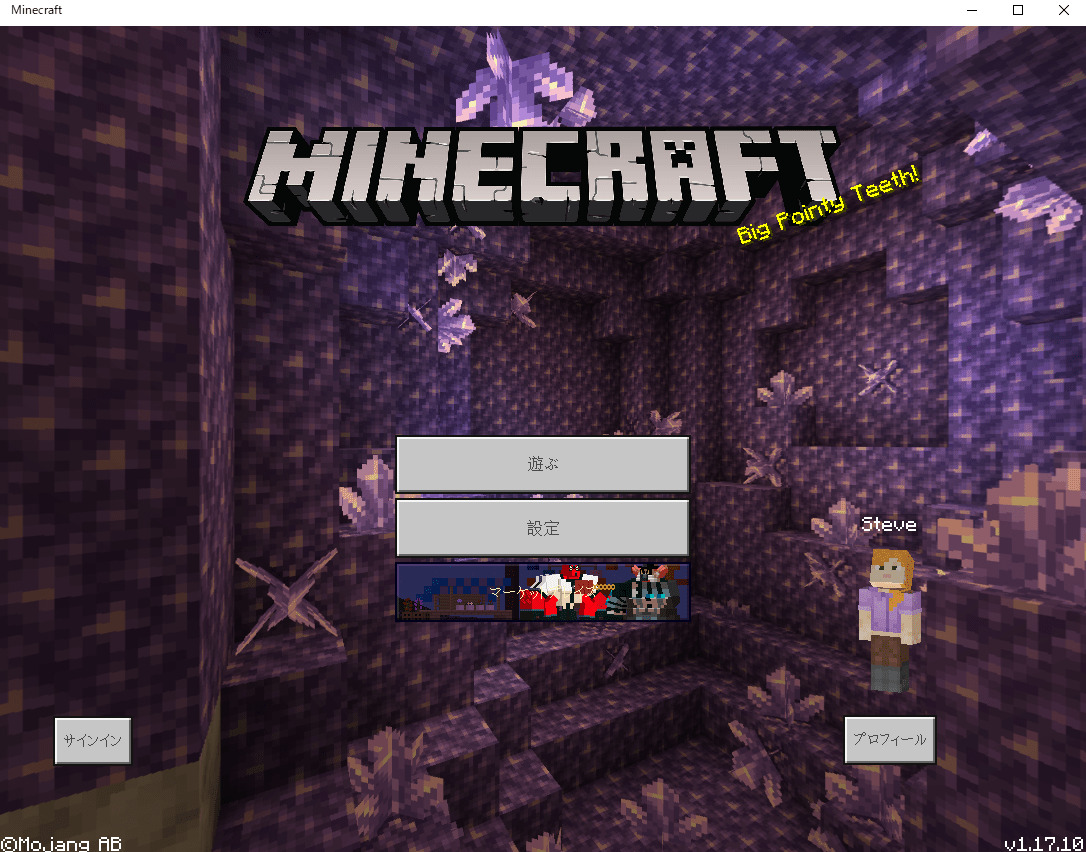
これでマインクラフトが遊べる環境が整いました。
次回は、マインクラフトでプログラミングができるように
”Makecode for Minecraft”というアプリケーションのPCへの導入について紹介しようと思います。
では、また!!
amazonで購入する場合はこちら↓↓



コメント